Q&Aナンバー【4308-6090】更新日:2012年11月16日
このページをブックマークする(ログイン中のみ利用可)
[PowerDVD] DVD-Videoを3Dで視聴できません。
| 対象機種 | すべて |
|---|---|
| 対象OS |
|
 質問
質問
PowerDVDでDVD-Videoを再生しましたが、3Dで視聴できません。
 回答
回答
DVD-Videoの映像を、擬似的に3Dで視聴できない場合は、次の手順で設定を確認します。
確認手順は、お使いのPowerDVDのバージョンによって異なります。
- PowerDVD10
2011年夏モデル〜2012年夏モデル - PowerDVD9
2010年夏モデル〜2011年春モデル
PowerDVD10
次の手順で、PowerDVD10の設定を一時的に変更します。
次のディスクは、3Dで再生できません。
- AVCREC 形式で録画されたDVD
- AVCHD 形式で記録されたDVD
- テレビ番組をダビング/移動(ムーブ)したDVD

- 「スタート」ボタン→「すべてのプログラム」→「Fujitsu PowerDVD10 3D Player」→「Fujitsu PowerDVD10 3D Player」の順にクリックします。
- PowerDVDが起動します。
ウィンドウ右下にある「3D」の文字が、 になっていることを確認します。
になっていることを確認します。 になっている場合は、
になっている場合は、 をクリックし、
をクリックし、 にします。
にします。  の横にある「▼」ボタンをクリックします。
の横にある「▼」ボタンをクリックします。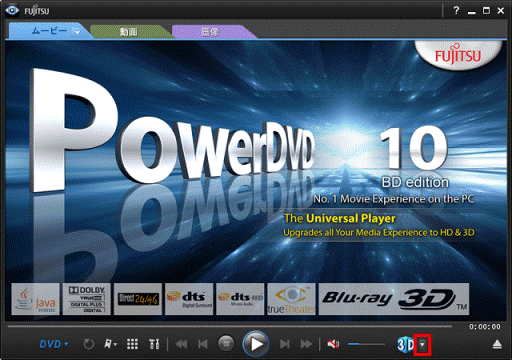
- 「3Dディスプレイの設定」が表示されます。
「左右視覚の切り換え:」にある、「左目の映像を先」の「○」をクリックします。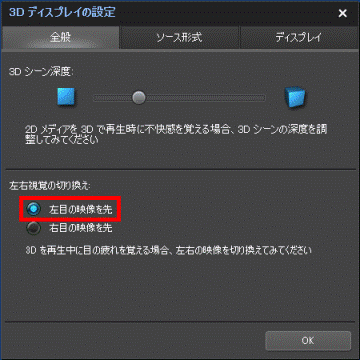
- 「ソース形式」タブをクリックします。
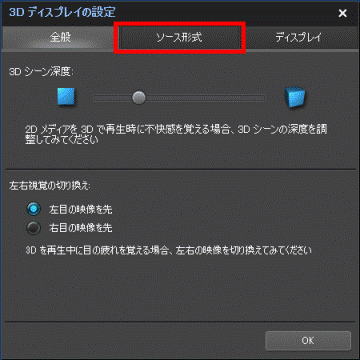
- 「2D形式」の「○」をクリックします。
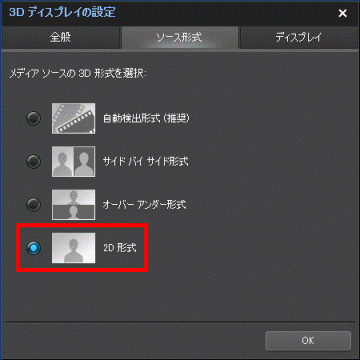
- 「ディスプレイ」タブをクリックします。
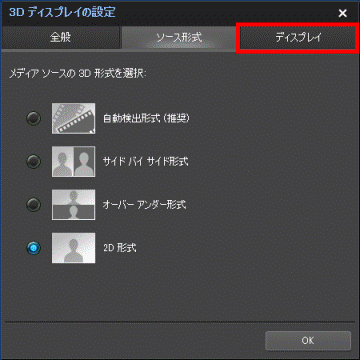
- 下の項目の「○」が選択されていることを確認します。
「3Dディスプレイの自動検出(推奨)」が選択されている場合は、下の項目の「○」をクリックします。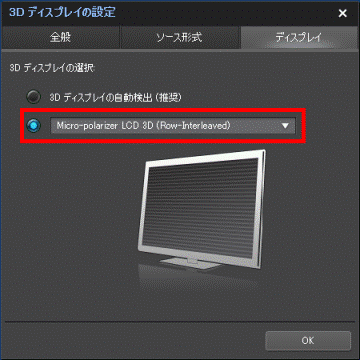
- 「▼」ボタンをクリックし、表示される一覧から次のいずれかをクリックします。
- 3Dメガネをご使用の場合
「Micro-polarizer LCD 3D」をクリックします。 - 3Dコンバージョンパネルをご使用の場合
「メガネなし 3D」をクリックします。

(「Micro-polarizer LCD 3D (Row-Interleaved)」をクリックした例) - 3Dメガネをご使用の場合
- 「OK」ボタンをクリックします。
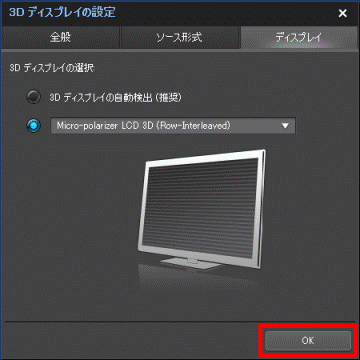
- DVD-Videoをパソコンにセットします。
- DVD-Videoの再生が開始されます。
3Dで視聴できることを確認します。

設定を変更すると、サンプルコンテンツを3Dで視聴できなくなります。
DVD-Videoの視聴が終わったら、もう一度上の手順を実行し、手順6.で「自動検出形式(推奨)」を選択してください。
PowerDVD9
次の手順で設定を確認します。
- この手順で、設定を変更すると、サンプルコンテンツを3Dで視聴できなくなります。
サンプルコンテンツを3Dで視聴する場合は、次のQ&Aをご覧ください。 [PowerDVD] サンプルコンテンツを3Dで視聴できません。(新しいウィンドウで表示)
[PowerDVD] サンプルコンテンツを3Dで視聴できません。(新しいウィンドウで表示) - 次のディスクは3Dで再生できません。
- ACVREC形式で録画されたDVD
- AVCHD形式で記録されたDVD
- テレビ番組をダビング/移動(ムーブ)したDVD
- ACVREC形式で録画されたDVD
- 2010年夏モデル〜2010年冬モデルは、再生する前にPowerDVDをアップデートしてください。
PowerDVDは、アップデートナビで簡単にアップデートできます。
アップデートナビの使い方は、次のQ&Aをご覧ください。 アップデートナビの使い方を教えてください。(新しいウィンドウで表示)
アップデートナビの使い方を教えてください。(新しいウィンドウで表示)

- DVD-Videoをパソコンにセットします。

「自動再生」やWinDVDが表示された場合は、「×」ボタンをクリックします。 - 「スタート」ボタン→「すべてのプログラム」→「Fujitsu PowerDVD9 3D Player」→「Fujitsu PowerDVD9 3D Player」の順にクリックします。
- PowerDVDが起動します。
右下の「3D」をクリックします。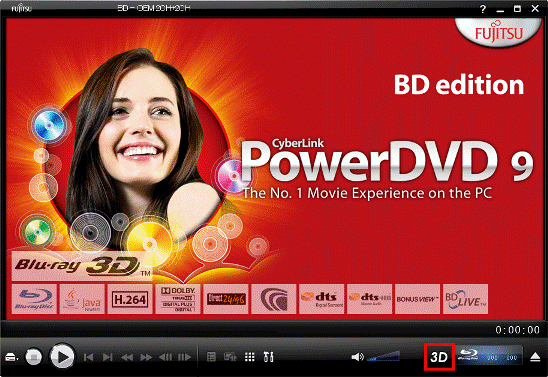

「3D ディスプレイの設定」が表示されている場合は、次の手順へ進みます。 - 「3D ディスプレイの設定」が表示されます。
「動画ファイルおよび DVD に 3D を適用する」にチェックが付いていることを確認します。
チェックが外れている場合は、チェックボックスをクリックし、チェックを付けます。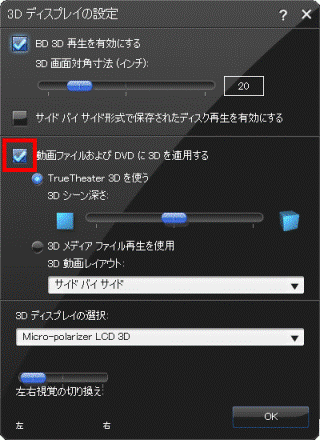
- 「TrueTheater 3D を使う」をクリックします。
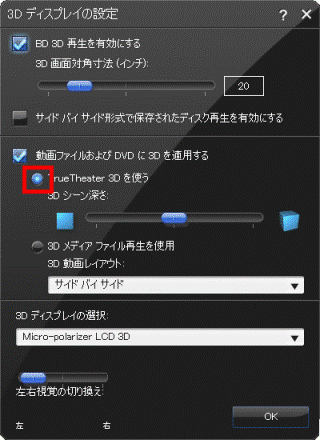
- 「3D ディスプレイの選択」欄の「▼」ボタンをクリックします。
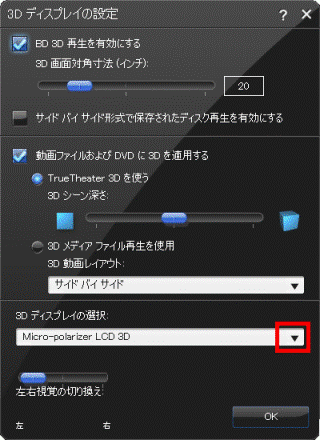
- 表示される一覧から次のいずれかをクリックします。
- 3Dメガネをご使用の場合
Micro-polarizer LCD 3D - 3Dコンバージョンパネルをご使用の場合
Fujitsu グラスレス 3D
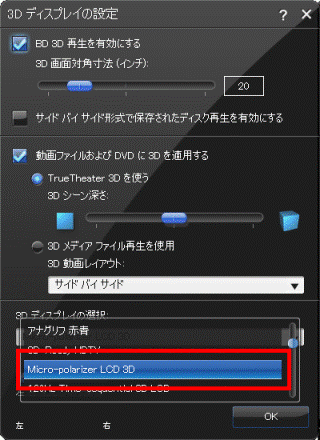
(「Micro-polarizer LCD 3D」をクリックした例) - 3Dメガネをご使用の場合
- 「左右視覚の切り換え」欄の「左」をクリックします。
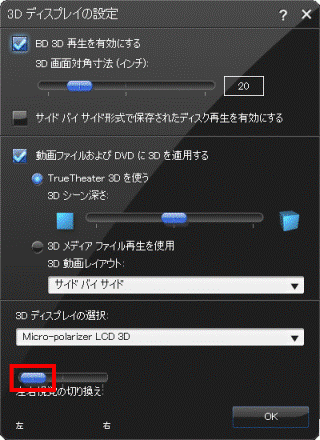
- 「OK」ボタンをクリックします。
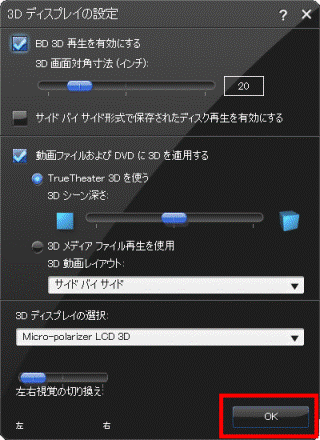
- 「再生」ボタンをクリックします。
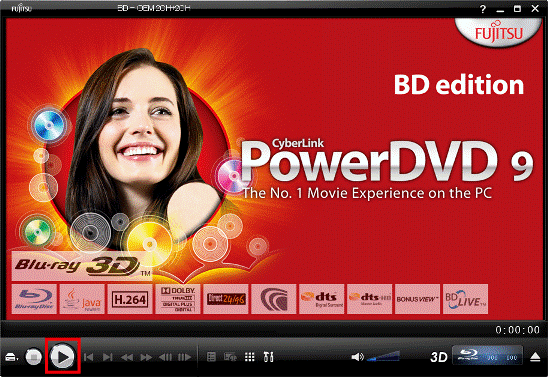
- DVD-Videoの再生が開始されます。
3Dで視聴できることを確認します。



